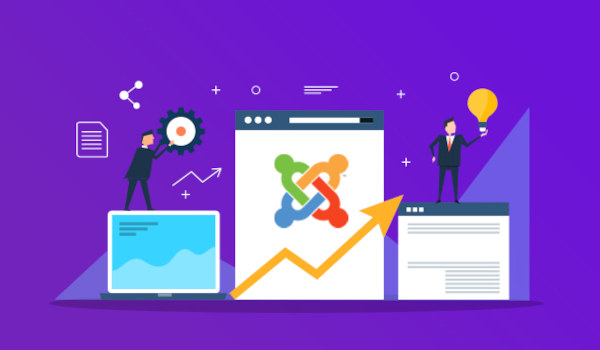
I campi aggiuntivi sono un comodo sistema per arricchire con contenuti personalizzati, manualmente o dinamicamente, gli articoli di Joomla. Una funzionalità introdotta a partire dalla versione 3.7 ed ulteriormente migliorata dalla versione 4 di Joomla, consentendo molteplici applicazioni pratiche nella gestione dei contenuti.
Campi aggiuntivi negli articoli di Joomla. Un pratico tutorial
Nel CMS Joomla i campi aggiuntivi si possono applicare ad articoli, utenti e contatti. I questo post ci dedicheremo alla loro implementazione negli articoli di una specifica categoria.
A cosa servono i campi aggiuntivi?
Come dicevamo, i campi aggiuntivi possono avere un’applicazione pratica in ampi casi ed in particolare per realizzare blog o cataloghi inerenti argomenti omogenei. Ad esempio, nel caso di un blog di ricette di cucina o di un catalogo di libri, sarà molto più pratico compilare campi prestabiliti della relativa scheda. Nel caso, per esempio, della scheda di un libro, possiamo implementare campi per: titolo, autore del libro, editore, ISBN, immagine della copertina, ecc.
Inoltre, è bene sapere che tutti questi campi sono filtrabili e ricercabili dal motore di ricerca interno del CMS.
Come creare campi aggiuntivi negli articoli di Joomla
Le tipologie di campi utilizzabili sono varie, dai classici campi testo, numerico, immagine, fino a elenchi, caselle di controllo, calendario e perfino query SQL che consentono, quindi, di coprire ogni tipo di contenuto. Inoltre, bisogna evidenziare che il sistema ci consente di creare gruppi di campi aggiuntivi da associare ad una o più categorie di contenuti.
Prendendo come ipotesi la realizzazione di schede libri, in questo tutorial illustriamo, passo dopo passo, la procedura per la creazione di un articolo tipo. Le procedure descritte si riferiscono alla piattaforma Joomla 4.2.3 in italiano ma le versioni successive alla 3.6 hanno le medesime procedure.
Crea campi aggiuntivi in 3 semplici passaggi
Segui i seguenti passaggi per creare campi aggiuntivi negli articoli Joomla.
Tempo totale: 15 minuti
Creare una categoria
Come accennato, i campi aggiuntivi si posso associare a tutti i contenuti presenti in una determinata categoria, quindi per aiutarci a tenere in ordine i contenuti del nostro sito web, generiamo una categoria denominata “Libri”. Volendo, possiamo aggiungere sotto-categorie che potrebbero contenere i generi del libri (es.: narrativa, saggi, biografie, ecc.).
Accedi nell’area di amministrazione di Joomla, espandere la voce “Contenuti” e cliccare sul simbolo “+” a destra della voce “Categorie”. Inserire il nome ed eventualmente una descrizione, quindi “Salva e Chiudi”.
Creare campi aggiuntivi
Per prima cosa è consigliabile creare un nuovo gruppo di campi aggiuntivi quindi, sempre nella sezione “Contenuti”, cliccare su “Gruppo campi aggiuntivi”, clic su “Nuovo” ed aggiungere il nome per il gruppo “Campi Libri” ed eventualmente una descrizione.
A questo punto possiamo procedere con la realizzazione dei campi aggiuntivi veri e propri.
Cliccare sulla relativa voce del menu di amministrazione, clic su “Nuovo” per creare il primo campo che assoceremo al titolo del libro ed in questo caso nel “Titolo” inseriremo “Titolo libro“, poi nella sezione “Tipo” sceglieremo “Testo (text)“, anche nella sezione etichetta possiamo inserire “Titolo libro“. Scegliere se il campo deve essere obbligatorio o meno.
Nella colonna di destra della pagina, selezionare il “Gruppo dei campi aggiuntivi” ed associarlo al gruppo precedentemente creato “Campi libri“.
Associare il campo alla categoria che ospiterà le schede dei libri, in questo caso la categoria è “Libri” che abbiamo creato in precedenza.
Inoltre nel tab “Opzioni”, alla voce “Visualizza campo”, è possibile stabilire in quale sezione della pagina visualizzare il contenuto del campo in questione. Solitamente va selezionato “Dopo la visualizzazione del contenuto” (ad oggi erroneamente tradotto “Dopo il contenuto del display”).
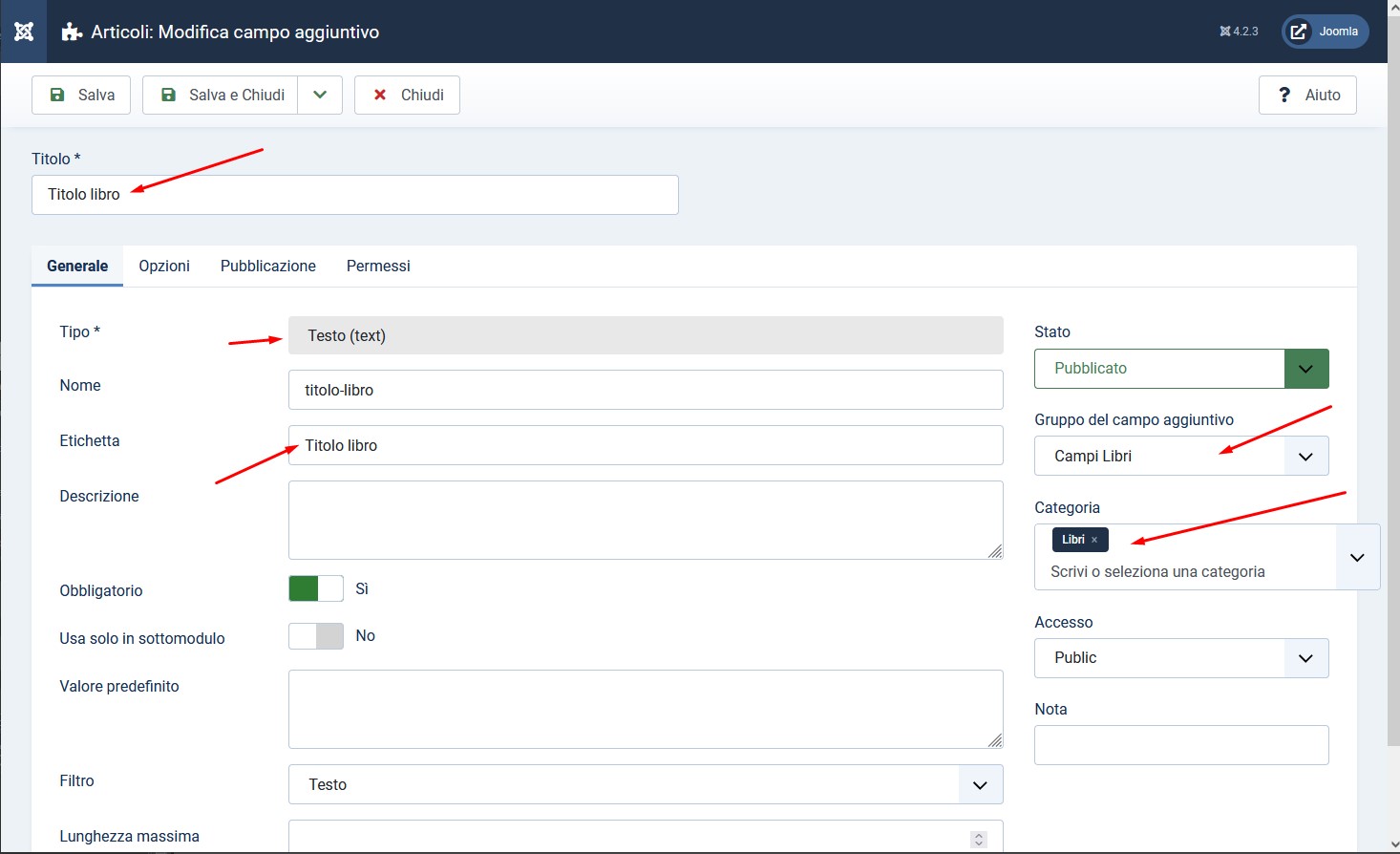
Procedere così anche per tutti gli altri campi, quanti ne serviranno per realizzare una scheda completa di un libro. Per esempio: Autore, Editore, Immagine copertina, ISBN, ecc, scegliendo le tipologie corrette per il contenuto a cui è destinato ogni campo.
Creare l’articolo per la scheda per il libro
Ora che abbiamo i campi personalizzati pronti, possiamo procedere con la creazione dell’articolo per il primo dei libri da inserire nel catalogo.
Sempre nella sezione “Contenuti” cliccare sul simbolo “+” della voce “Articoli” e compiliamo i dati richiesti: Titolo, Contenuto e selezionare la categoria alla quale associare l’articolo che, in questo caso, sarà “Libri“.
Non appena verrà selezionata la categoria, automaticamente si attiverà il tab dei campi aggiuntivi associati a questa categoria, ovvero “Campi libri“. Cliccare sul tab per compilare i campi aggiuntivi precedentemente creati.
Per visualizzare l’articolo completo nel frontend del sito, selezionare la pagina pubblicata dove saranno visibili i contenuti compresi i vari campi aggiuntivi compilati.
Se si ha familiarità con il linguaggio CSS e si desidera una visualizzazione diversa del contenuto, è possibile intervenire sugli stili CSS impostando opportunamente le classi nella fase di creazione dei campi.
Hai bisogno di realizzare un progetto web complesso ed hai bisogno di una consulenza? Contattaci e saremo lieti di condividere la nostra esperienza con te.